4、选中“加密内容以便保护数据”
如果该行显示为灰色,则你可能使用的是不支持EFS的家庭版Windows。

5、单击“确定”

6、单击“应用”

7、选择加密范围
你可以选择只加密该文件夹,也可以选择加密文件夹的所有子文件夹和文件。我们推荐后者。无论你选择哪个选项,请单击该选项,然后按“确定”。

4、选中“加密内容以便保护数据”
如果该行显示为灰色,则你可能使用的是不支持EFS的家庭版Windows。

5、单击“确定”

6、单击“应用”

7、选择加密范围
你可以选择只加密该文件夹,也可以选择加密文件夹的所有子文件夹和文件。我们推荐后者。无论你选择哪个选项,请单击该选项,然后按“确定”。



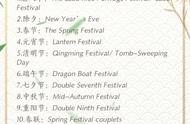



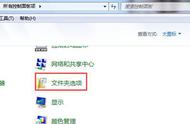
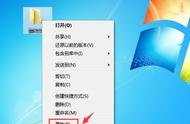








Copyright © 2018 - 2021 www.yd166.com., All Rights Reserved.